Het is altijd gemakkelijk om te ontspannen terwijl u aan het werk bent. Je opent een YouTube-video en al snel ben je in een konijnenhol van interessante video's terechtgekomen die niet lijken te eindigen. Dat gezegd hebbende, als je wat vrije tijd hebt op je werk, is er niets mis met het bekijken van een YouTube-video of tien. Wat je ook kiest te doen, je hebt duidelijk een snelle manier nodig om het te verbergen. PrivacyHide is een gratis klein hulpprogramma waarmee u apps kunt verbergen met een sneltoets. Je moet vooraf programmeren welke apps het moet verbergen, maar als je dat eenmaal doet, is het een naadloos proces.
SPOILER ALERT: Scrol omlaag en bekijk de videozelfstudie aan het einde van dit artikel.
Disclaimer: AddictiveTips is niet verantwoordelijk als je betrapt wordt op je werk en je baan verliest. Probeer dit op eigen risico.
Apps verbergen met een sneltoets
Download PrivacyHide en installeer het. Voer de app uit. Voer op het tabblad 'Te verbergen toepassingen' een naam in voor de app die u wilt verbergen. Klik op de knop Bladeren en selecteer de EXE van de app. Klik op Toevoegen en de app wordt aan de lijst toegevoegd. Herhaal dit voor alle apps die u wilt verbergen.

Ga vervolgens naar het tabblad Sneltoets en stel de sneltoets indie u wilt gebruiken om apps te verbergen en weer te geven. De standaard sneltoets is Alt + 1, maar u kunt deze wijzigen in alles wat u maar wilt. U kunt andere modificatietoetsen gebruiken, waaronder de Win-toets en andere letter- of cijfertoetsen. Als u klaar bent, klikt u op OK. De app wordt geminimaliseerd uitgevoerd in het systeemvak.
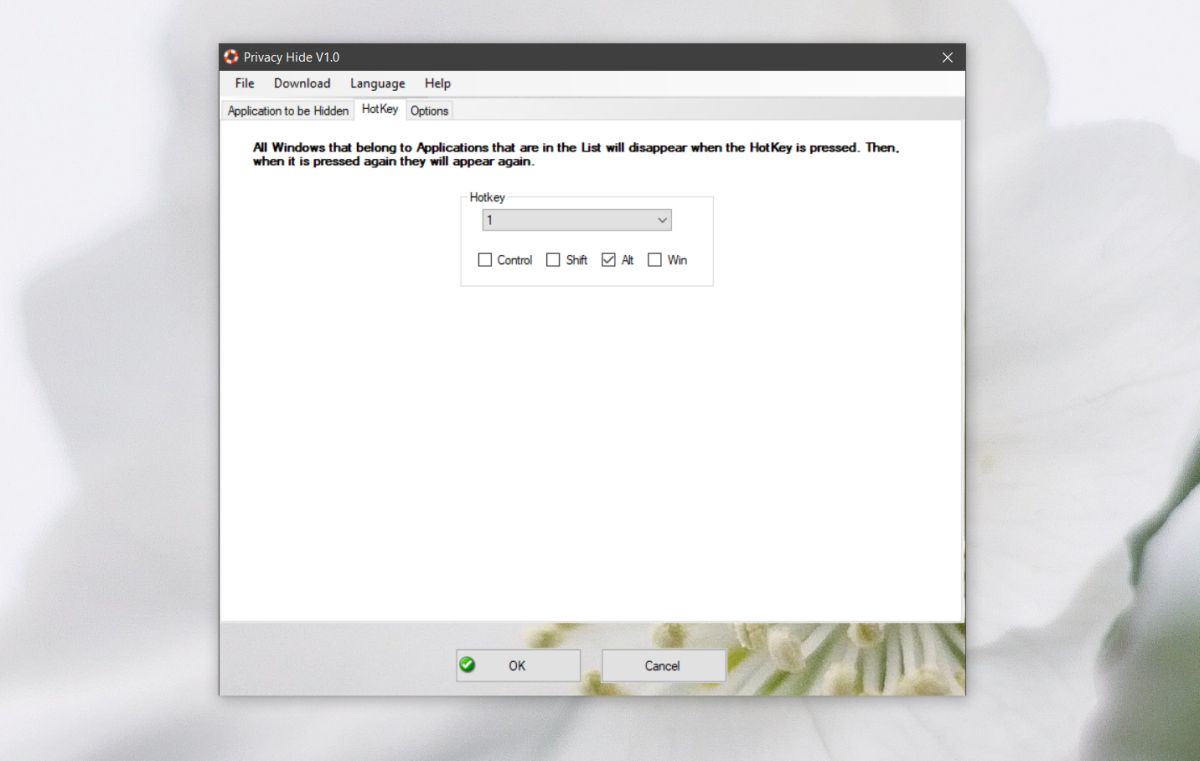
Om apps te verbergen, voert u eenvoudig de snelkoppeling uitje hebt ingesteld. Hiermee worden alle apps verborgen die u hebt geconfigureerd. De functie verbergen verbergt niet alleen de apps. Het verbergt ook hun taakbalkpictogrammen die aangeven dat de apps worden uitgevoerd. Om ze terug te krijgen, voert u gewoon de snelkoppeling opnieuw uit.
Als je wilt, kun je het systeemvak van de app verbergenpictogram door de app te openen en naar het tabblad Opties te gaan. Hier kunt u ook instellen dat de app bij het opstarten wordt uitgevoerd. Ten slotte is er nog een optie die, als u deze inschakelt, elke app verbergt die op uw systeem wordt uitgevoerd. Hierdoor hoeft u niet elke app handmatig aan de lijst toe te voegen.
Er is geen whitelisting-functie die u toestaatom een of twee apps uit te sluiten van de optie alle apps die je kunt inschakelen, dus als je veel apps hebt die je wilt opnemen, en slechts een paar die je wilt weglaten, duurt het even voordat alles is ingesteld .













Comments